- 記事一覧 >
- ブログ記事
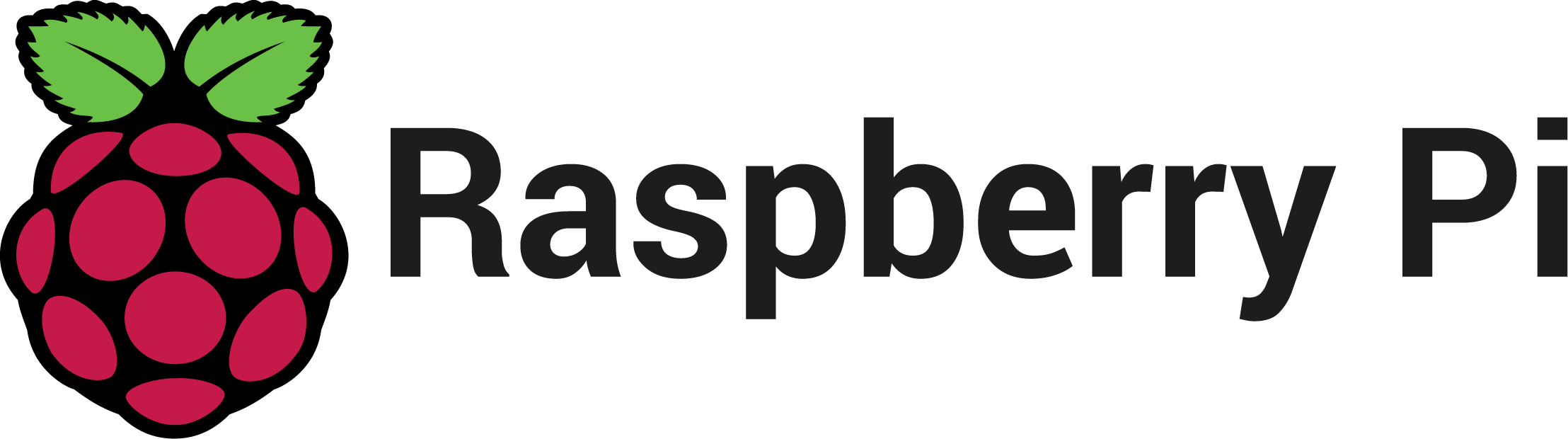
BME280で取得した温湿度気圧をWeb画面に表示する(wiringpi-php8使用)
はじめに
ラズベリーパイとセンサーを組み合わせて温度、湿度、気圧のデータを取得しWeb画面にグラフを表示するシステムを構築しました。
いわゆる IoT です。
前回の「Raspberry Pi 4に温湿度気圧センサBME280を取り付けてデータをLCD 1602Aに表示する」は、センターとLCDの取り付け、単体動作確認まででしたが、今回は、wiringpi-php8を使用して、phpプログラムでデータを取り出して記録→Web画面にグラフを表示までやっていきます。
【 wiringpi-php8 】
php8対応wiringpiです。wiringpi(ワイヤリングパイ)とは、GPIOを操作するライブラリです。C言語、Pythonには有りますが、php8に対応したものが無かったため、作成し、githubに公開しました。php7対応版(wiringpi-php7)もあります。
・環境構築 - apache2インストール
・環境構築 - phpインストール
・wiringpi-php8 インストール
・wiringpi-php8 動作確認
・Web画面にグラフを表示
・複数のノードに対応
今回の検証環境は、
LABISTS Raspberry Pi 4 STARTER KIT
Raspbian GNU/Linux 10 (buster)
Python 2.7.16
温湿度気圧センサBME280
LCD 1602A
gpio(wiringpi) 2.52
Apache 2.4.38
PHP 8.0.7になります。
環境構築 - apache2インストール
ラズパイ本体にWebサーバーapache2をインストールします。まずは、以下の状況を目指します。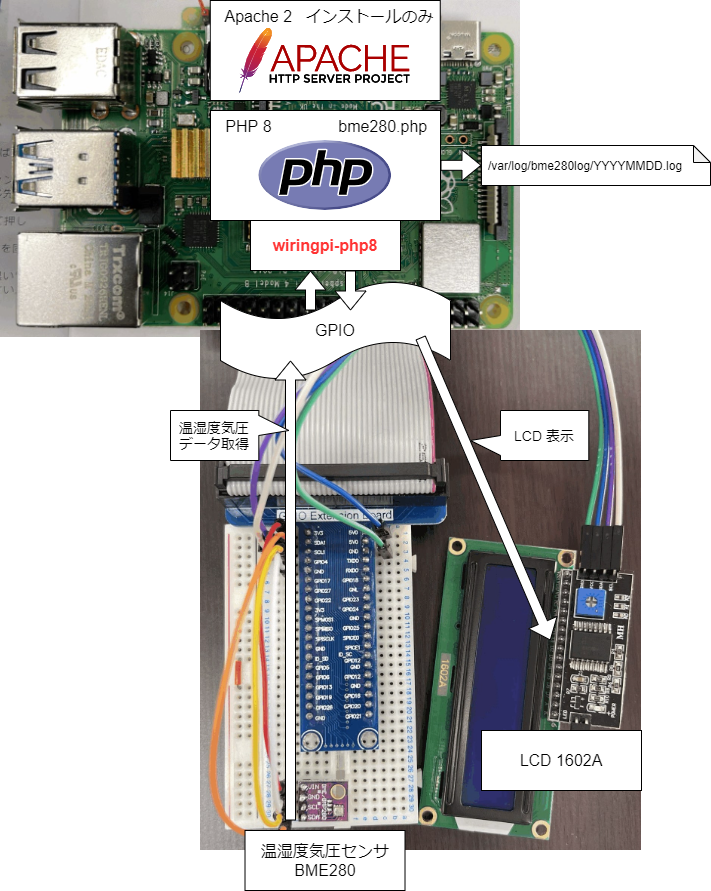
$ sudo passwd root
$ su
# apt update
# apt install apache2以降、sudoを省略し、root権限でコマンドを入力しているものとします。
apt installには-yを付けて、? [Y/n]のような確認は省略します。
/var/www/html/index.html が自動的に作成されますので、http://[ラズパイのIPアドレス]/
にアクセスします。
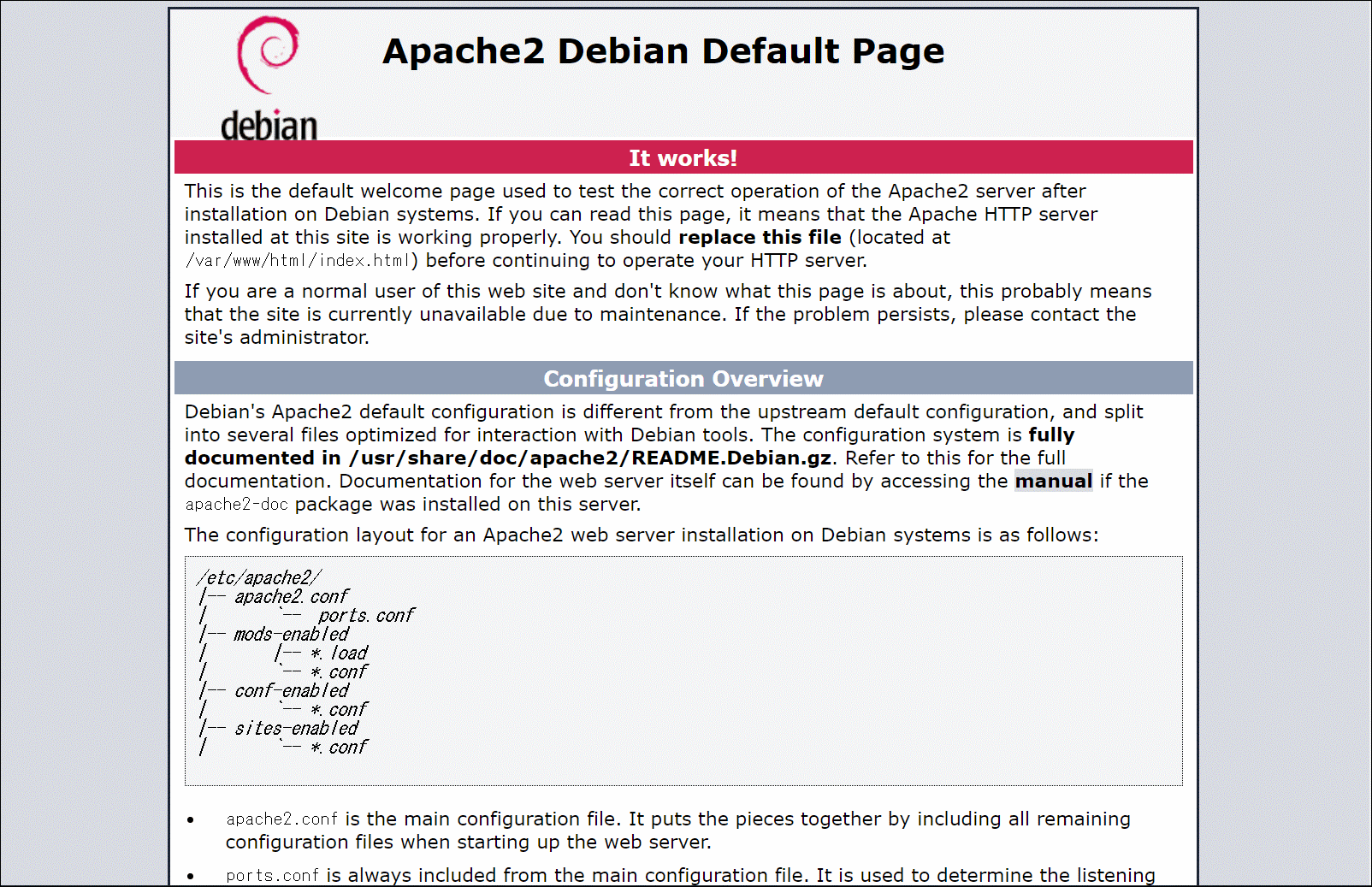
⇒Apache2 Debian Default Pageが表示されればOKです。
環境構築 - phpインストール
php8インストール
PHP 8のパッケージは、DEB.SURY.ORG リポジトリにあるため、DEB.SURY.ORG リポジトリをインストールします。
# apt update
# apt install -y lsb-release ca-certificates apt-transport-https software-properties-common
lsb-releaseコマンドは、OS(Linux)のバージョン番号、リリース コード名、ディストリビューター ID などの情報(LSB = Linux Standard Base)を返すコマンドです。
apt-transport-httpsは、aptのhttps通信対応版です。
ca-certificatesは、apt-transport-httpsのSSL通信に必要です。
software-properties-commonは、サードパーティーのパッケージ、個人開発パッケージPPA(Personal Package Archive)を管理するツール類になります。
APTリポジトリにPHPパッケージの情報を追加します。
# echo "deb https://packages.sury.org/php/ $(lsb_release -sc) main" > /etc/apt/sources.list.d/sury-php.listAPT署名をダウンロードして、登録します。→apt.gpgは、phpパッケージが改ざんされていないか確認するものです。
# wget -qO - https://packages.sury.org/php/apt.gpg | apt-key add -
-O: ダウンロードファイルの保存先です。ファイル名を - とすると、ファイルに保存せずに標準出力されます。
-q: 進捗などの詳細表示を表示しないようにします。
# apt update
# apt upgrade -y
# apt install -y php8.0
# php -v
PHP 8.0.7 (cli) (built: Jun 4 2021 23:17:30) ( NTS )
Copyright (c) The PHP Group
Zend Engine v4.0.7, Copyright (c) Zend Technologies
with Zend OPcache v8.0.7, Copyright (c), by Zend Technologies時期によりバージョンは一致しないかもしれませんが、PHP 8.0.*であれば、インストール成功です。
phpモジュールを追加するときは、以下のようにインストールしますが、今回特に必要無いため、実行せず、進めます。# apt install -y php8.0-{mysql,cli,common,imap,ldap,xml,fpm,curl,mbstring,zip}
php8動作確認
動作確認用にphpファイルを作成します。
# vi /var/www/html/info.phpinfo.phpは、以下の内容とします。
<?php phpinfo ();?># systemctl restart apache2http://[ラズパイのIPアドレス]/info.php
にアクセスします。
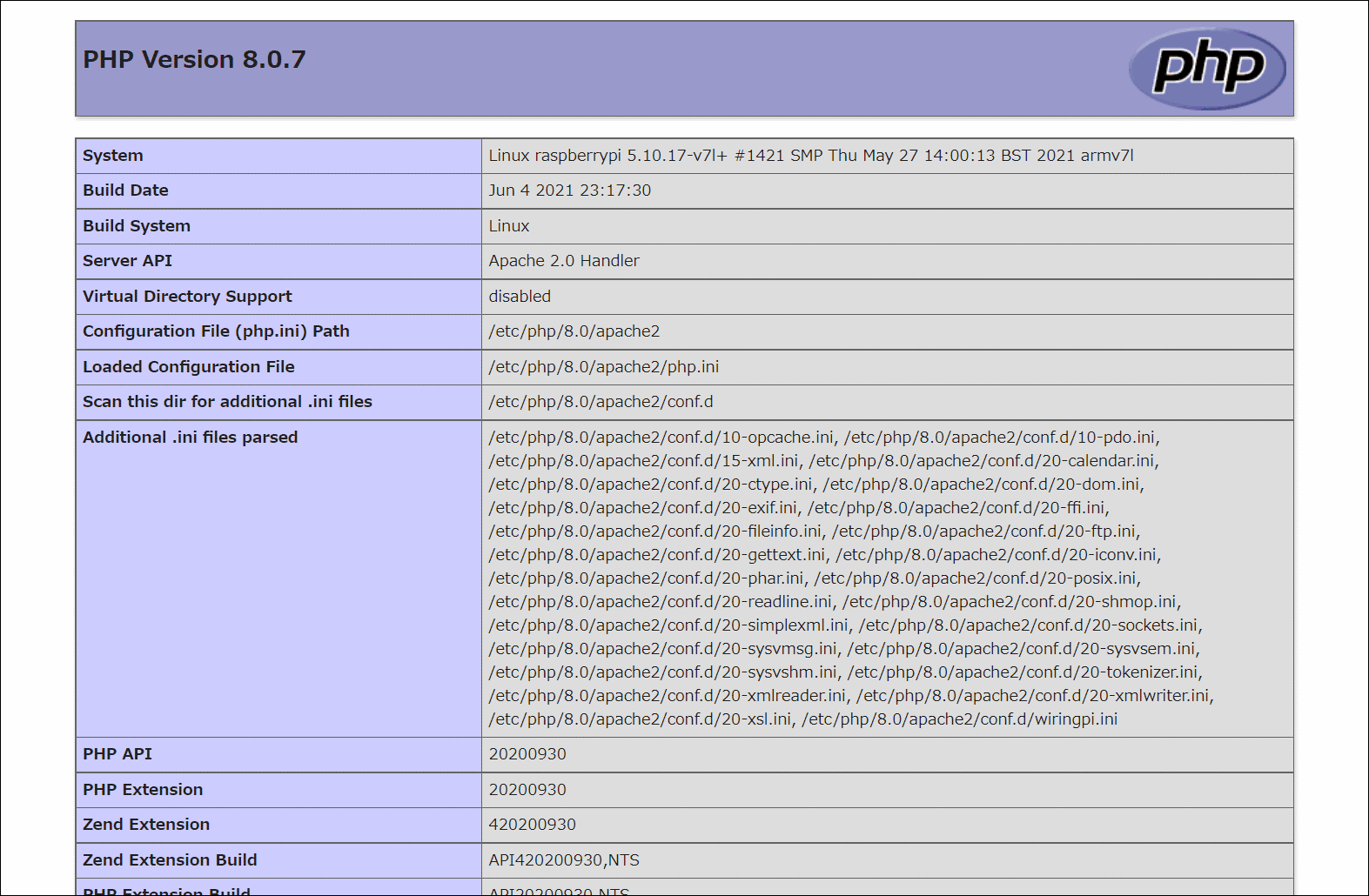
⇒phpinfoの画面が表示されれば、OKです。
wiringpi-php8 インストール
wiringpi
まずは、wiringpiをインストールします。
# cd /tmp
# wget https://project-downloads.drogon.net/wiringpi-latest.deb
# dpkg -i wiringpi-latest.deb
# gpio -v
gpio version: 2.52
Copyright (c) 2012-2018 Gordon Henderson
This is free software with ABSOLUTELY NO WARRANTY.
For details type: gpio -warranty
Raspberry Pi Details:
Type: Pi 4B, Revision: 02, Memory: 4096MB, Maker: Sony
* Device tree is enabled.
*--> Raspberry Pi 4 Model B Rev 1.2
* This Raspberry Pi supports user-level GPIO access.
dpkgは、ダウンロードしたパッケージを指定してインストールするコマンドです。(RedHat,CentOSのrpmに相当。)
wiringpi-php8
php8に拡張機能wiringpi-php8を組み込みます。
wiringpi-php8 から wiringpi-php8-main.zip をダウンロードして、/home/piに置かれているものとします。
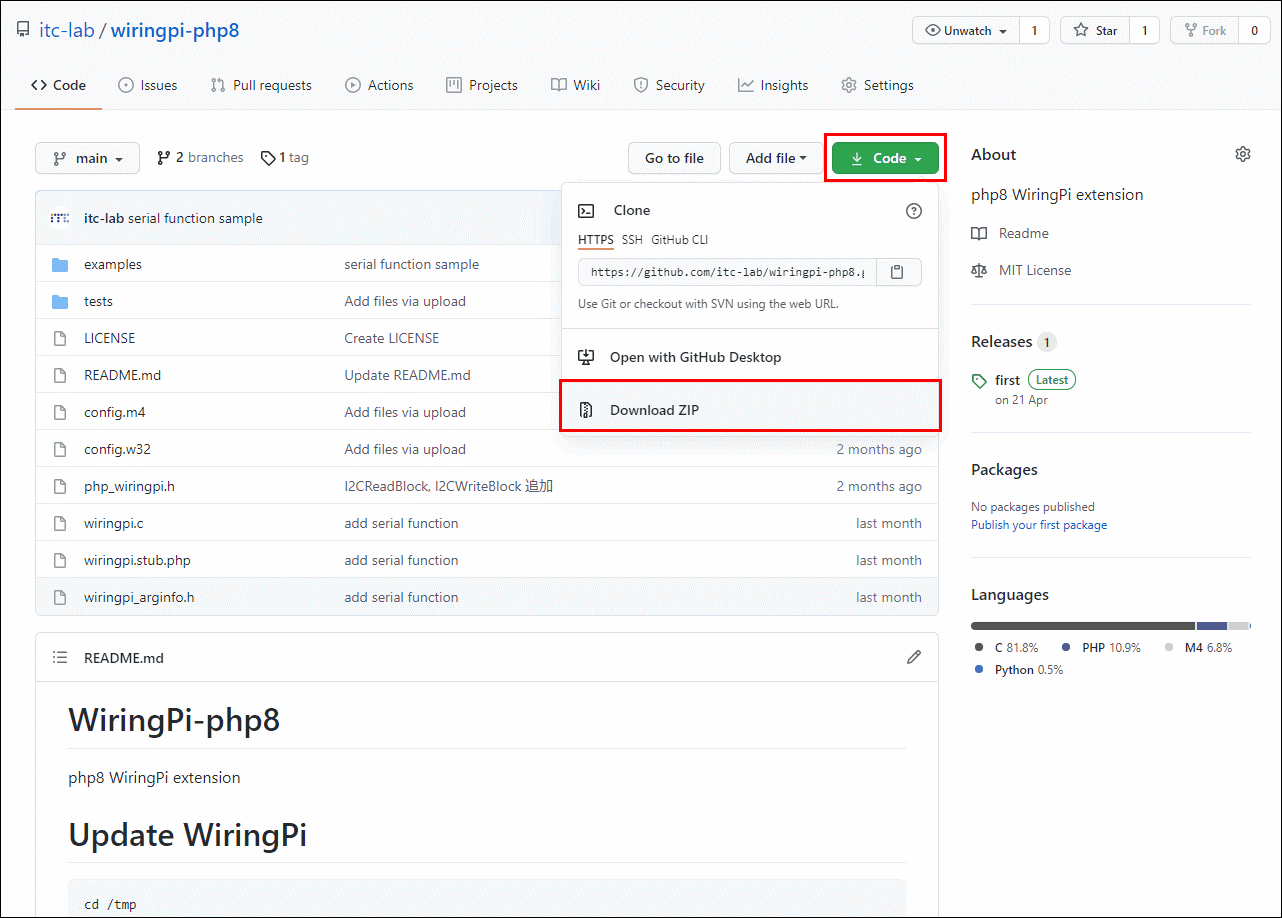
# cd /home/pi
# unzip wiringpi-php8-main.zip
# cd wiringpi-php8-main
# apt install -y php8.0-dev
# vi /usr/bin/phpize今回の環境では、以下のエラーになるため、phpizeの書き換えが必要でした。
/usr/bin/phpize: 1: /usr/bin/phpize: /usr/bin/sed: not found
SED="/usr/bin/sed"
↓
SED="/bin/sed"# phpize
# ./configure
# make && make installphpizeとは、拡張モジュールをビルドするビルドツールです。これを使用することにより、PHPをソースから再コンパイルすることなく拡張モジュールをビルドすることができます。
⇒/usr/lib/php/20200930/wiringpi.so ができます。
php.iniに拡張モジュールの設定を追加します。
# vi /etc/php/8.0/cli/conf.d/wiringpi.ini以下の内容とします。※/etc/php/8.0/cli/php.ini→/etc/php/8.0/cli/conf.d/*.ini の順に読み込まれるため、wiringpi.iniに限らず、どこかに書けば良い設定になります。
extension=wiringpi.soapacheのユーザーwww-dataでi2c,gpio,spiデバイスのアクセス権が与えられるようにwww-dataの所属グループを追加します。
# adduser www-data i2c
# adduser www-data spi
# adduser www-data gpiowiringpi-php8 動作確認
wiringpi-php-bme280の opt/bme280.php を使って、動作確認をします。opt/bme280.php は、温湿度気圧センサBME280からデータを取得し、LCD 1602Aに表示すると同時に、/var/log/bme280log/YYYYMMDD.logにデータを記録し続けるプログラムです。
wiringpi-php-bme280 から wiringpi-php-bme280-main.zip をダウンロードして、/home/piに置かれているものとします。
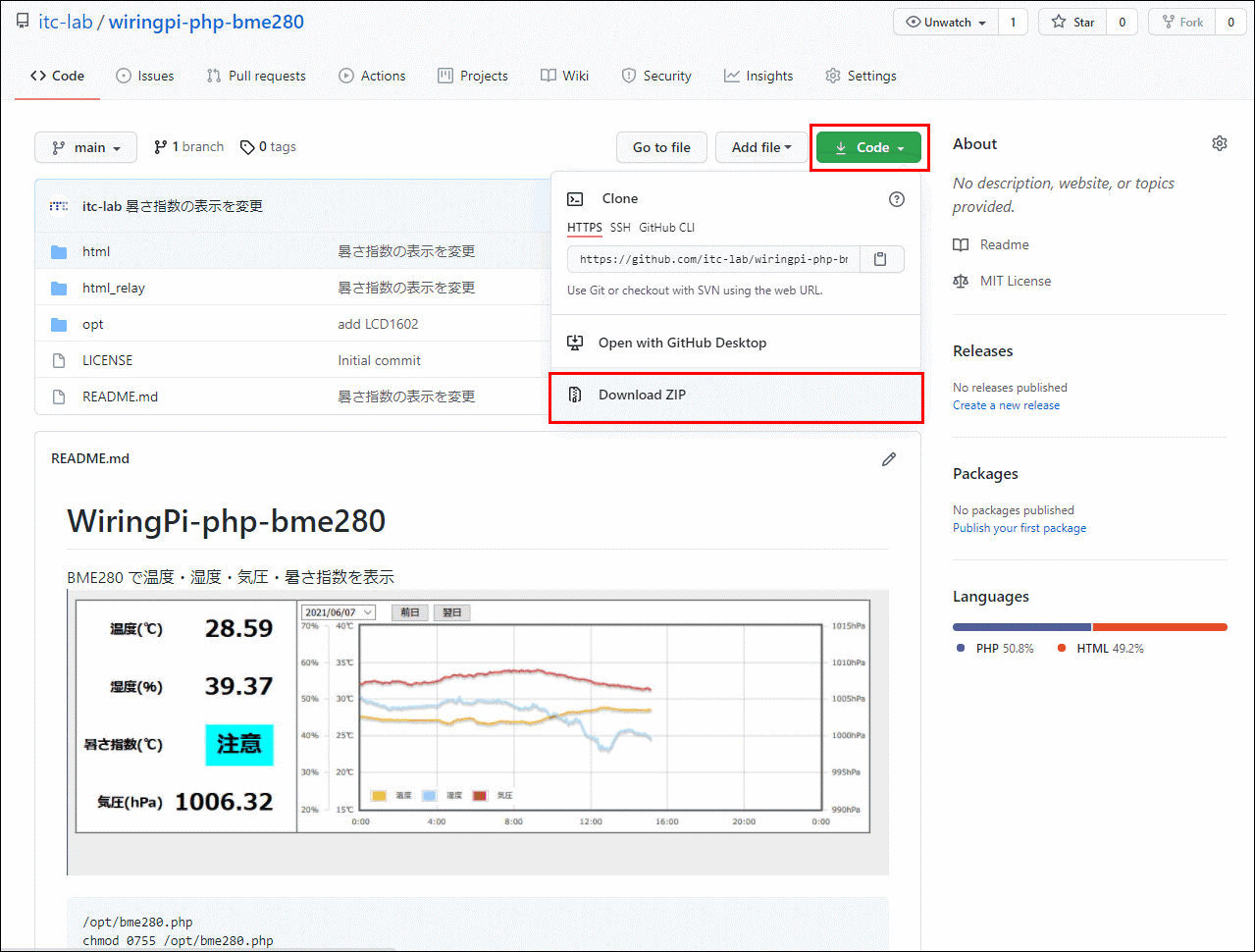
# cd /home/pi
# unzip wiringpi-php-bme280-main.zip
# cd /home/pi/wiringpi-php-bme280-main/opt
# chmod 755 bme280.php
# ./bme280.php⇒/var/log/bme280log/YYYYMMDD.log に
# tail /var/log/bme280log/20210627.log
date time temp humid press
2021/06/27 17:05:00 26.15 47.05 999.00
2021/06/27 17:10:00 25.79 42.96 998.98
2021/06/27 17:15:00 25.91 46.81 999.21
2021/06/27 17:20:00 26.13 50.05 999.40のように記録されていれば、phpと温湿度気圧センサBME280の動作は、OKです。※5分間隔で記録します。起動して5分後に初めてYYYYMMDD.log に出力されます。
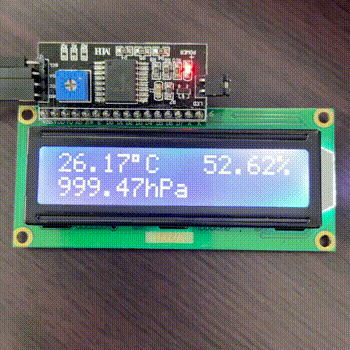
のようにLCDに表示されていれば、phpとLCD 1602Aの動作は、OKです。
ここまででで確認した内容を図示すると、以下になります。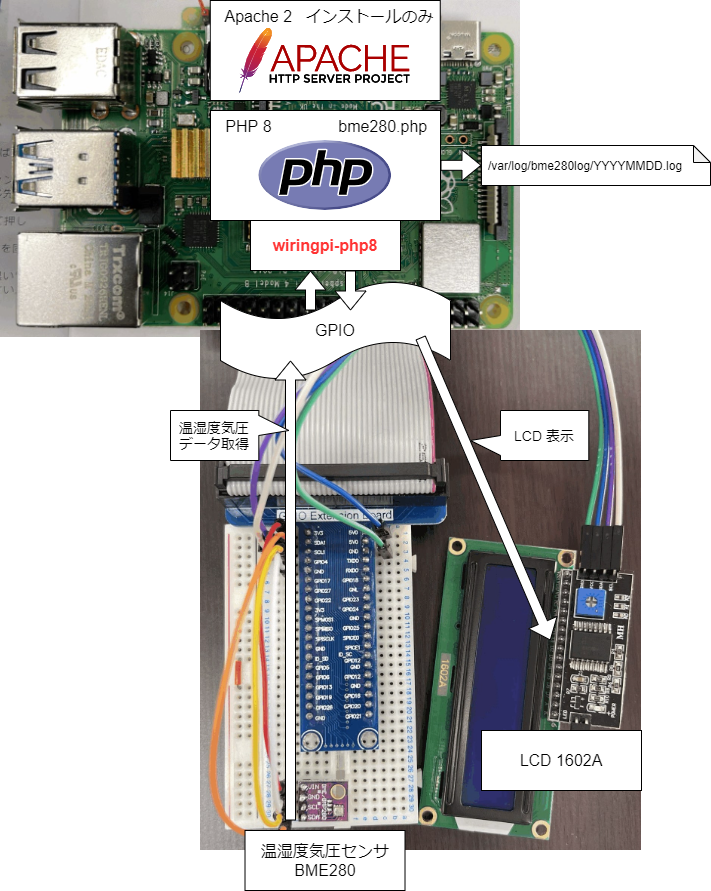
止めるときは、以下のコマンドになります。
# cd /home/pi/wiringpi-php-bme280-main/opt
# ./bme280.php stopWeb画面にグラフを表示
グラフ表示用にプログラムを配置します。
# cd /home/pi/wiringpi-php-bme280-main
# cp -r html/* /var/www/html/.ここまでで以下の配置になるはずです。
# find /var/www/html -type f
/var/www/html/index.html
/var/www/html/info.php
/var/www/html/bme280.html
/var/www/html/js/jquery.flot.tooltip.min.js
/var/www/html/js/jquery-1.8.3.min.js
/var/www/html/js/excanvas.min.js
/var/www/html/js/jquery.flot.min.js
/var/www/html/js/jquery.flot.crosshair.min.js
/var/www/html/getlogdata.php以下のような流れで、グラフを表示します。
http://[ラズパイのIPアドレス]/bme280.html をブラウザで表示
↓
jQueryのajaxでhttp://[ラズパイのIPアドレス]/getlogdata.php にアクセス
↓
[ラズパイのIPアドレス] の /var/www/html/getlogdata.php が /var/log/bme280log/YYYYMMDD.log を読み取って、jsonを返す。
↓
ブラウザにjsonデータが返ってきて、/js/jquery.flot.min.jsでグラフ描画
グラフ上にマウスホバーすると、/js/jquery.flot.tooltip.min.jsで値を表示
構成を図示すると、以下です。
http://[ラズパイのIPアドレス]/bme280.html にアクセスしてみます。
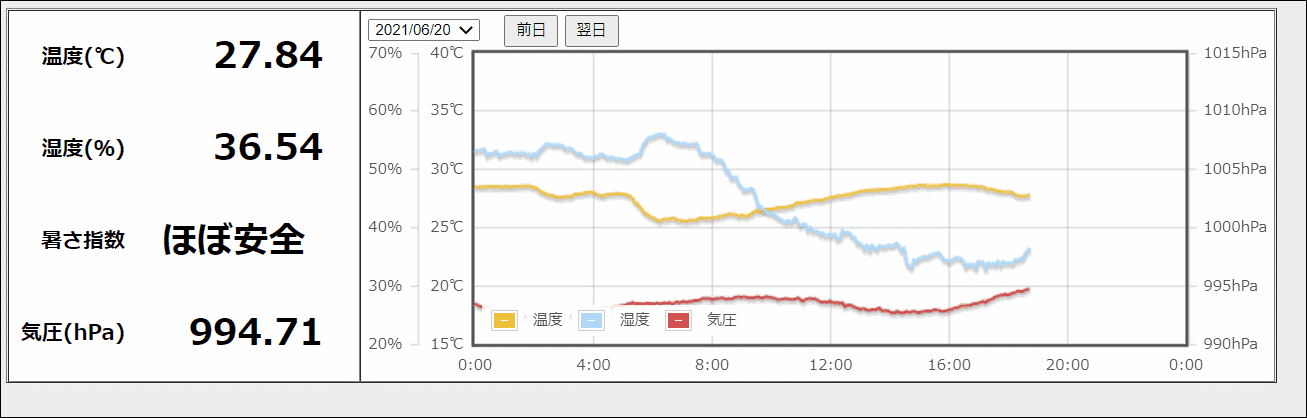
表示されました!
複数のノードに対応
以下の構成にして複数のノード(ラズパイ+センサ)の結果を一画面に表示します。
インストール - ラズパイ2台とも
ノード(ラズパイ+センサ)を作成します。(今回は2台)
以下の構成にしてデータ収集と応答だけに特化します。
上述の手順の通り、
apache、php、wiringpi-php8をインストールして、wiringpi-php-bme280 から wiringpi-php-bme280-main.zip をダウンロードして、/home/piに置かれているものとします。
# cd /home/pi
# unzip wiringpi-php-bme280-main.zip
# cd /home/pi/wiringpi-php-bme280-main/opt
# chmod 755 bme280.php
# ./bme280.php# cd /home/pi/wiringpi-php-bme280-main
# cp html/getlogdata.php /var/www/html/# curl -X POST --data "TYPE=CURRENT" http://localhost/getlogdata.php
{"datetime":"2021\/06\/27 18:37:13","temp":"26.14","humid":"49.15","press":"999.71"}のように現在値が返ればOKです。
インストール - 画面兼中継サーバー
以下の構成にして画面表示とデータ中継を担います。
Apacheとphpが動作する場合、特に縛りは無いですが・・・
分かりやすく、上述の手順の通り、apache、phpがインストール済みとします。(wiringpi-php8は不要です。)
中継サーバーは、curlの機能を使うため、curlのphp extensionが必要です。
# apt install -y php8.0-curlwiringpi-php-bme280 から
wiringpi-php-bme280-main.zip をダウンロードして、/home/piに置かれているものとします。 # cd /home/pi
# unzip wiringpi-php-bme280-main.zip
# cd wiringpi-php-bme280-main
# cp -r html/js /var/www/html/
# cp html_relay/rooms.json /var/www/html/
# cp html_relay/proxyproc.php /var/www/html/
# cp html_relay/bme280s.html /var/www/html/# vi /var/www/html/rooms.jsonこの例のように、ノード(ラズパイ+センサ)の台数分のIPアドレスを設定します。
今回は、
192.168.2.32
192.168.2.38
2台とします。※192.168.2.33、192.168.2.34はコメントアウトされています。
↓
[
{ "url": "http://192.168.2.38/", "name": "居間" },
{ "url": "http://192.168.2.32/", "name": "洋室1" },
{ "//url": "http://192.168.2.33/", "name": "洋室2" },
{ "//url": "http://192.168.2.34/", "name": "洋室3" },
{}
]Web画面にグラフを表示
以下の仕組みにより、まとめてグラフを表示します。

http://[画面兼中継サーバー]/bme280s.html にアクセスします。
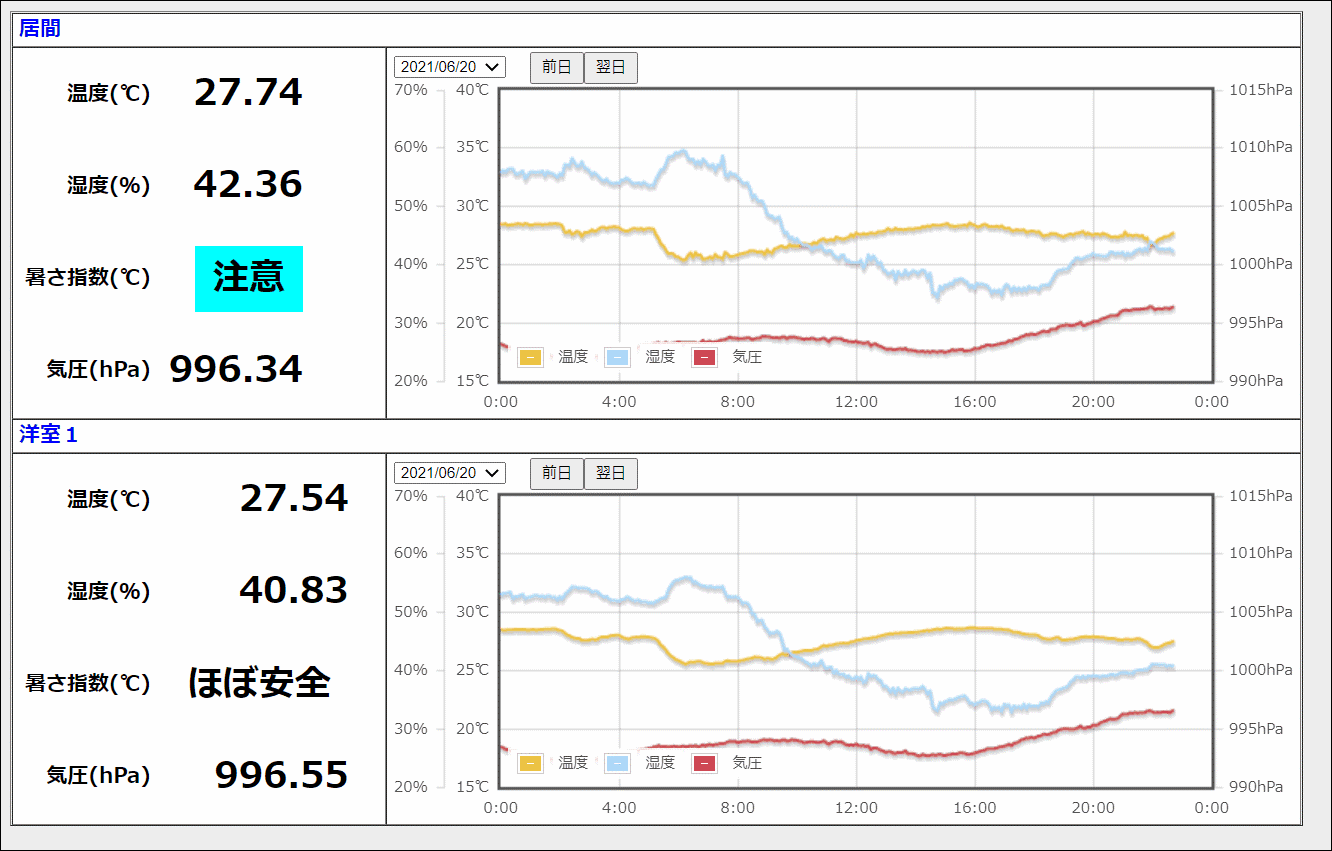
できました!

その他、宣伝、誹謗中傷等、当方が不適切と判断した書き込みは、理由の如何を問わず、投稿者に断りなく削除します。
書き込み内容について、一切の責任を負いません。
このコメント機能は、予告無く廃止する可能性があります。ご了承ください。
コメントの削除をご依頼の場合はTwitterのDM等でご連絡ください。







